Método de limpieza exhaustiva
IMPORTANTE:
La limpieza exhaustiva consume más tinta que la limpieza media, y el uso demasiado frecuente puede dañar los cabezales de impresión. Evite realizar esta operación más de lo necesario.
Procedimiento
- Cargue el material.
- Presione [FUNCTION].
-
Presione [▼], y a continuación [▶] para ver la pantalla que se muestra a continuación.
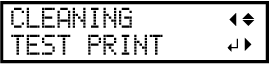
-
Presione [ENTER].
Se imprimirá un patrón de prueba.
-
Presione [▼] varias veces para ver la pantalla que se muestra a continuación.

-
Presione [▶] para ver la pantalla que se muestra a continuación.
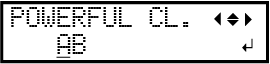
-
Revise el grupo con falla o desplazamiento de puntos viendo los resultados de la prueba de impresión.
El espacio de "A" a "B" es el grupo A. El espacio de "B" a la derecha es el grupo B.
NOTA:Si los resultados de la prueba de impresión son difíciles de interpretar
Revise los resultados en un lugar luminoso, cambiando su línea de visión. Son visibles a través de la reflexión de la luz.
-
Seleccione el grupo de cabezales de impresión que desea limpiar.
-
Presione [◀] o [▶] para seleccionar el grupo de cabezales de impresión que no se va a limpiar.
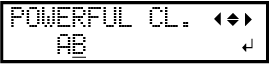
-
Presione [▲] o [▼] para eliminar la vista del grupo.
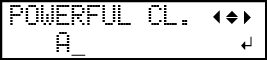
-
Repita los pasos 1 y 2 para mostrar solo el grupo de cabezales de impresión que requiere limpieza.
Solo se limpiarán los grupos mostrados. Si se muestra "AB", ambos grupos serán limpiados.
-
Presione [◀] o [▶] para seleccionar el grupo de cabezales de impresión que no se va a limpiar.
-
Presione [ENTER] para confirmar la entrada.
Aparecerá la pantalla que se muestra a continuación y se inicia la limpieza. El tiempo restante (aproximado) del procedimiento se mostrará en la pantalla. (La pantalla que se muestra a continuación es un ejemplo. "01:45" = “1 minuto y 45 segundos”)
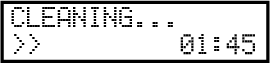
Cuando haya terminado, aparecerá de nuevo la pantalla que se muestra a continuación.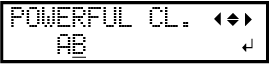
-
Presione "◀" varias veces para ver la pantalla que se muestra a continuación.

-
Presione [▼] varias veces para ver la pantalla que se muestra a continuación.
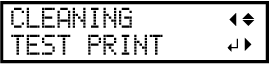
-
Presione [ENTER].
Vuelva a realizar una prueba de impresión para comprobar si se han corregido la falta y el desplazamiento de los puntos.NOTA:
-
Si el problema persiste, intente realizar una limpieza exhaustiva de nuevo.
-
Esta limpieza puede ser eficaz cuando se realiza periódicamente, según la frecuencia de uso.
-
Si los problemas como la falta y desplazamiento de los puntos persisten incluso después de haber realizado varias veces una limpieza exhaustiva, realice una “limpieza manual”.
-


